Как сделать новый Apple ID в России в обход ограничений
Разбираем рабочие способы регистрации в экосистеме Apple в 2025 году.
Разбираем рабочие способы регистрации в экосистеме Apple в 2025 году.
Создать новый Apple ID в России стало сложнее: из‑за санкций Apple блокирует российские номера, почту и IP‑адреса. Причем у некоторых пользователей регистрация происходит без проблем, а другие не могут создать аккаунт по нескольку дней.
В статье рассказываем, как создать новый и дополнительный Apple ID, а также учетную запись для ребенка.
Создать Apple ID можно не только с iPhone или iPad, но и с любого устройства с интернетом: ПК, смартфона или планшета с Windows или Android. Это можно сделать через сайт appleid.apple.com, в приложении Apple Music на Android или при первом запуске устройства Apple.
Для регистрации нужны: имя, фамилия, дата рождения, номер телефона (необходим для подтверждения и восстановления доступа). На один номер телефона можно зарегистрировать до пятнадцати разных Apple ID. Это актуально, например, если вы создаете аккаунты для членов семьи.
На каждый Apple ID нужен уникальный e‑mail — он будет вашим логином. Желательно Gmail, Outlook, Proton Mail или iCloud — на них точно дойдут коды подтверждения.
Это самый простой способ, потому что во время регистрации не нужно подтверждать почту и номер. В дальнейшем для скачивания приложений в App Store понадобится подтвердить только e‑mail. Перед регистрацией проверьте, что на iPhone установлена последняя доступная версия системы.
Способ подойдет, если ваш iPhone не авторизован ни под какой учетной записью. Чтобы это проверить, зайдите в настройки устройства Apple.
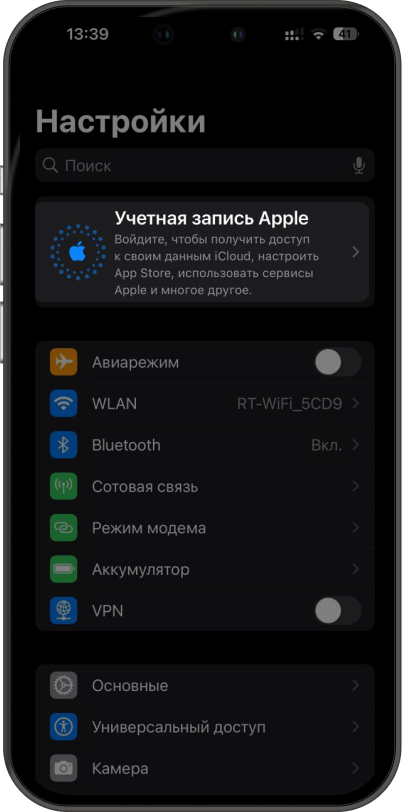
На открывшемся экране нажмите на синюю подпись «Нет Аккаунта Apple?», после чего откроется всплывающее окно.
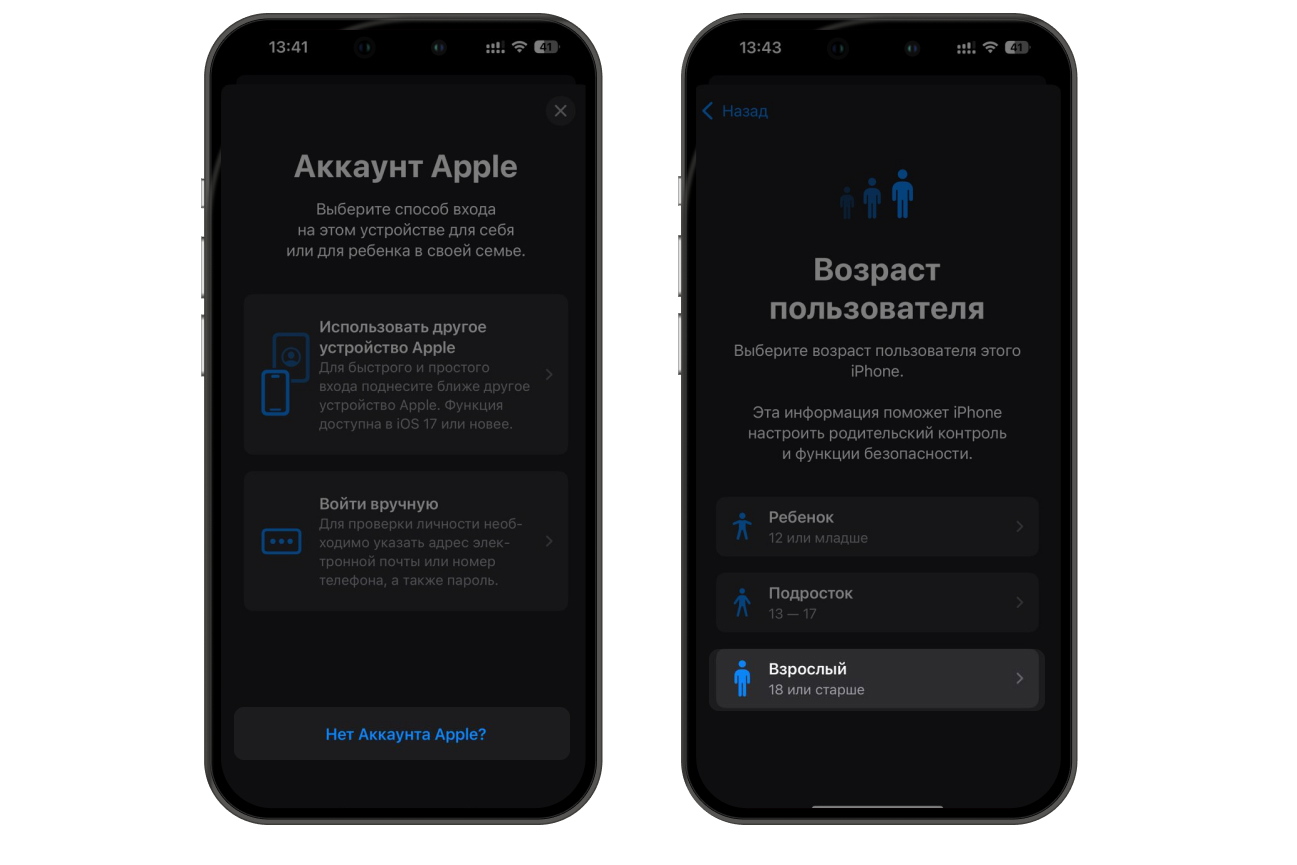
Выберите вариант «Взрослый»
Впишите имя, фамилию и дату рождения.
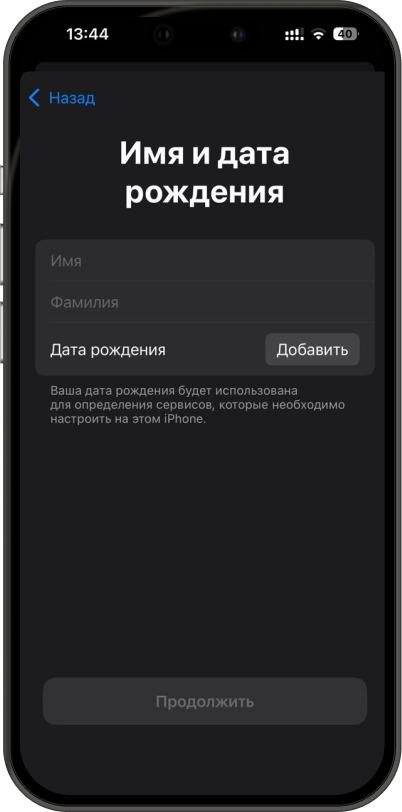
Далее введите почту, которая не привязана к Apple ID.
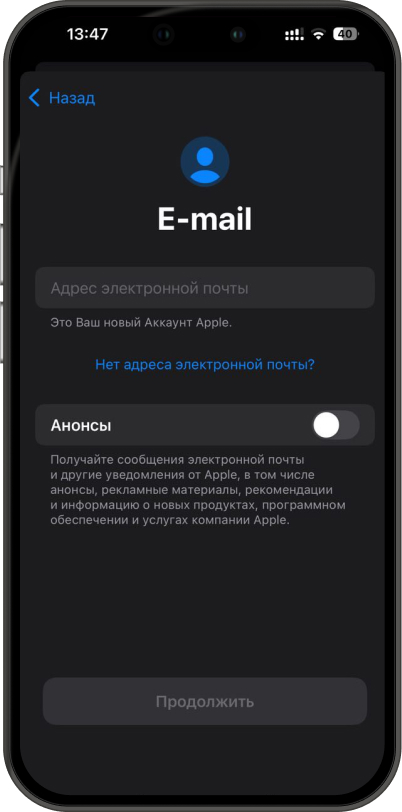
Придумайте надежный пароль по подсказкам системы и повторите его во второй строке.
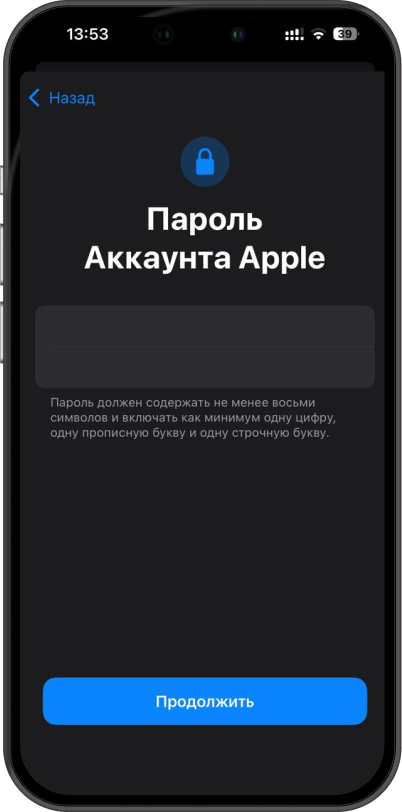
Введите номер телефона и выберите способ подтверждения.
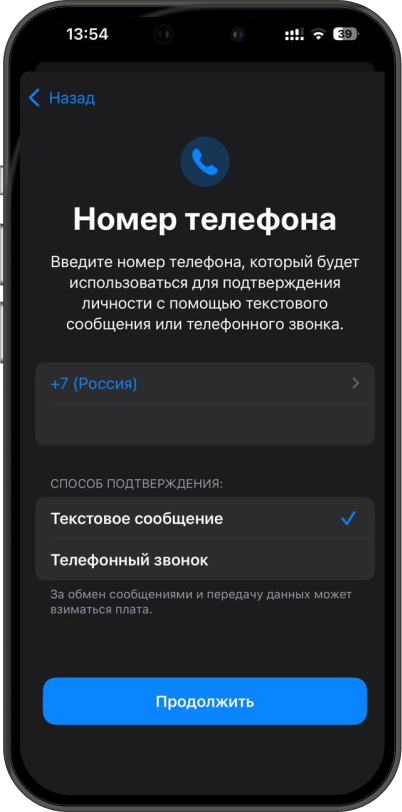
Введите номер телефона и выберите способ подтверждения.
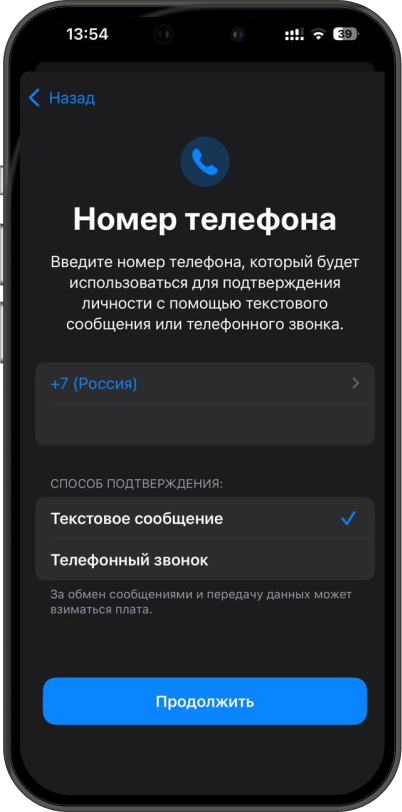
Далее прочтите условия пользовательского соглашения и нажмите «Принять». Затем система попросит ввести код‑пароль устройства и вернет вас в «Настройки».
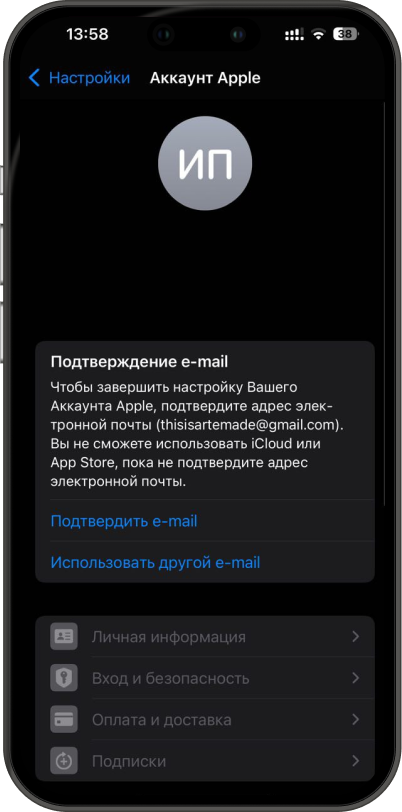
Далее нажмите на уведомление «Подтверждение e‑mail». На этом шаге можно сменить адрес почты или оставить выбранный. Система направит на него шестизначный код, который нужно будет ввести на iPhone.
В новой учетной записи можно сменить регион и использовать ее только в App Store, а на устройстве авторизоваться в основном аккаунте. Так вы сможете скачивать приложения, недоступные в России, например Brawl Stars, ChatGPT, Spotify и другие, или выгодно оплачивать подписки на сервисы Apple.
Для дополнительного Apple аккаунта можно использовать номер, к которому привязан основной, но почта должна быть уникальной.
Чтобы приступить к регистрации, выйдите из учетной записи: перейдите в «Настройки» и нажмите на свое имя в верхней части экрана.
Далее прочтите условия пользовательского соглашения и нажмите «Принять». Затем система попросит ввести код‑пароль устройства и вернет вас в «Настройки».
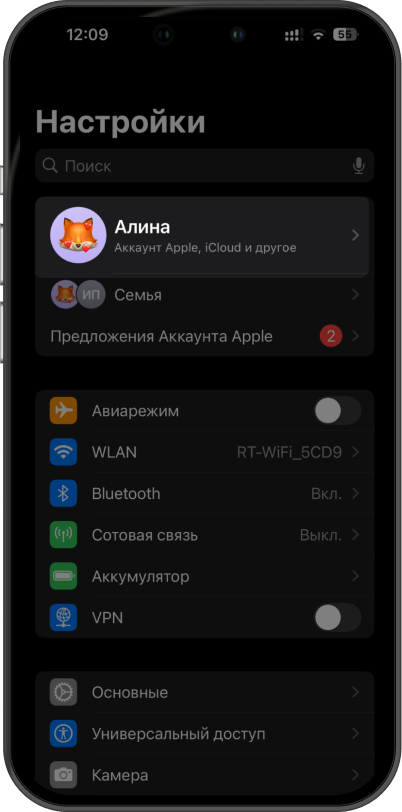
Проскролльте экран и нажмите на кнопку «Выйти».
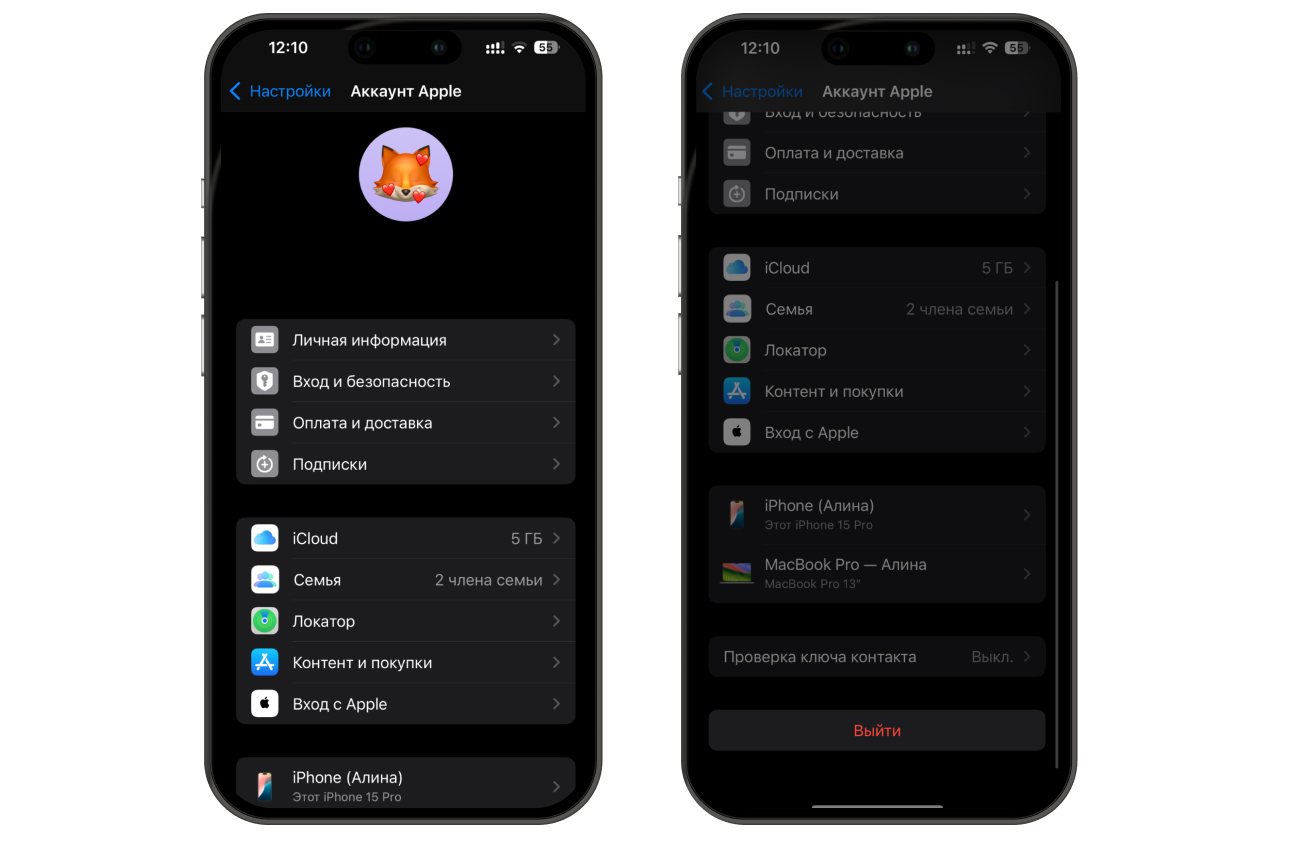
Кнопка «Выйти» находится в самом конце страницы
При выходе из Apple ID личные данные удалятся с устройства, но их можно сохранить в iCloud. Выберите, что нужно сохранить. Выбранные категории останутся в облаке и автоматически загрузятся на iPhone, когда вы вернетесь в старый аккаунт.
Введите пароль от Apple ID и нажмите кнопку «Выкл.» в правом верхнем углу. На выход из аккаунта уйдет немного времени: система очистит личные данные на устройстве и перенесет их в iCloud.
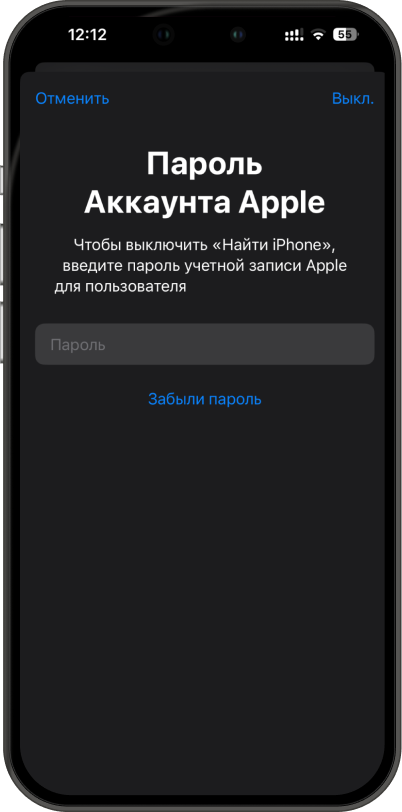
После выхода откроется экран настроек, но на месте вашего имени появится надпись «Вход на iPhone» — нажмите на это поле и создайте Apple ID.
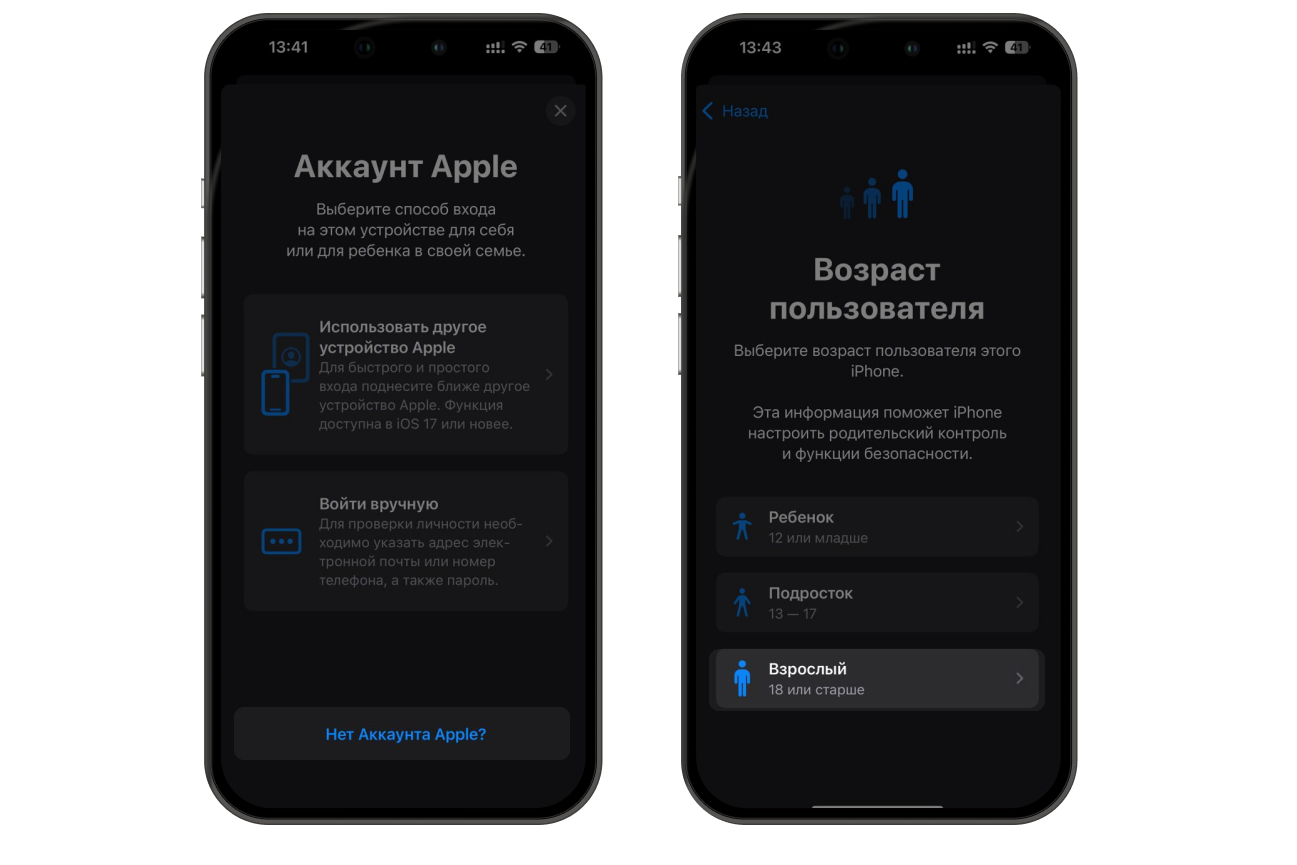
Выберите вариант «Взрослый»
Заполните регистрационную форму.
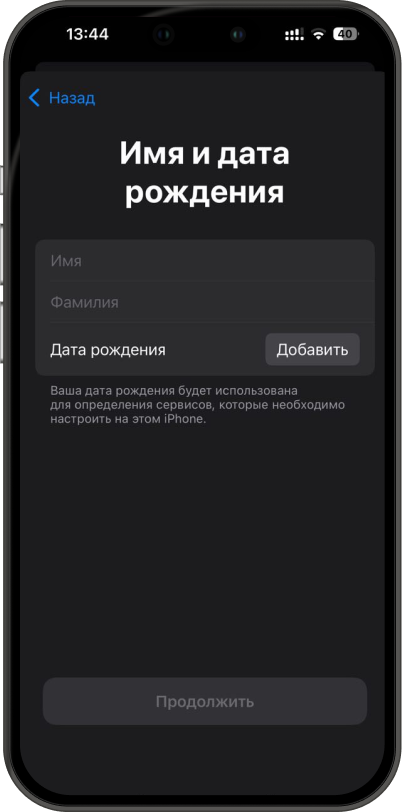
На следующем экране укажите новый адрес электронной почты.
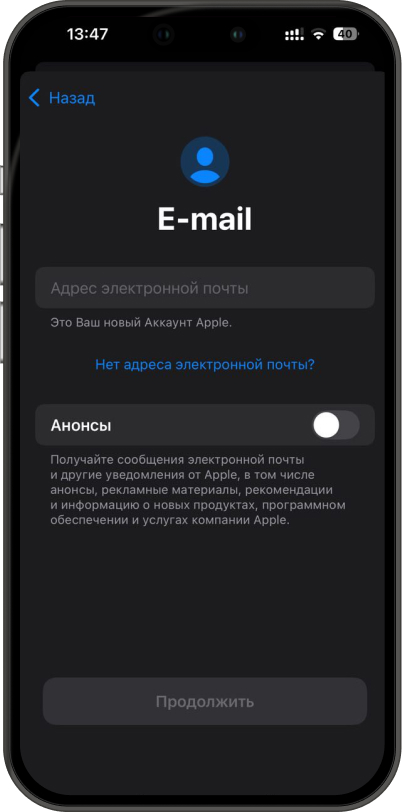
Придумайте и введите надежный пароль по подсказкам сервиса. На следующем этапе введите номер и выберите способ подтверждения «Текстовое сообщение».
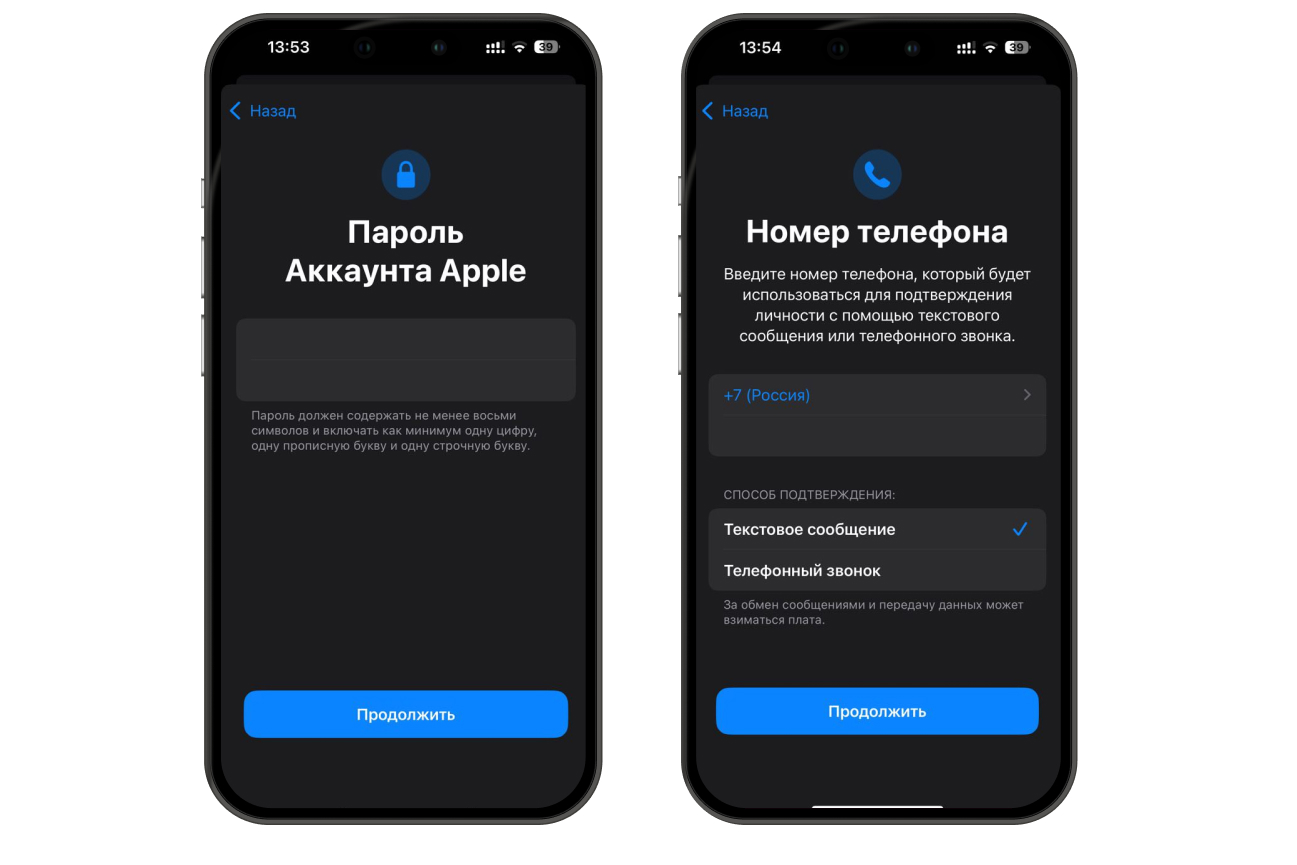
Вы перейдете к следующему шагу без ввода кода подтверждения — это особенность создания Apple ID через «Настройки» iPhone и iPad
Далее примите условия соглашения — регистрация будет завершена. Теперь можно закончить настройку: подтвердить почту и сменить регион.
Система не дает завершить регистрацию. Для создания Apple ID на устройстве не нужно подтверждать телефон и почту, поэтому проблемы с отправкой кодов исключены. Но иногда встречается другая ошибка: «В настоящее время невозможно создать учетную запись».
Чтобы решить проблему, попробуйте последовательно выполнить следующие действия:
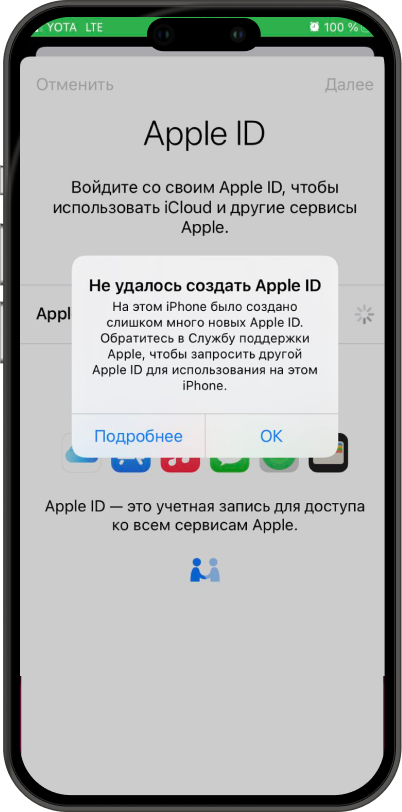
Система не дает завершить регистрацию.
Превышено количество аккаунтов для одного устройства. С одного устройства можно создать ограниченное количество Apple ID. При написании этой статьи ошибка «На этом iPhone создано слишком много новых Apple ID» появилась на 9-м аккаунте.
Решить проблему также можно через обращение в службу поддержки по номеру 8 (800) 555-67-34. Оператор попросит продиктовать личные данные, номер телефона и почту, которые вы хотите использовать для регистрации. Кроме того, потребуется IMEI устройства, поэтому подготовьтесь заранее. Чтобы узнать IMEI, перейдите в «Настройки» → «Основные» → «Об этом устройстве».
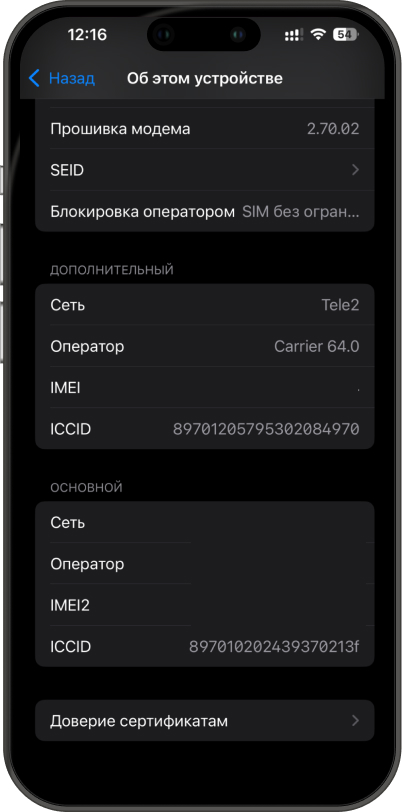
Продиктуйте данные оператору — он добавит одну дополнительную попытку регистрации на ваше устройство.
Через браузер можно создать как новый, так и дополнительный аккаунт. Убедитесь, что используемые e‑mail и номер телефона доступны: во время регистрации их нужно будет подтвердить.
Чтобы создать аккаунт, перейдите на страницу регистрации и нажмите на вкладку «Создание аккаунта Apple». Заполните все поля.
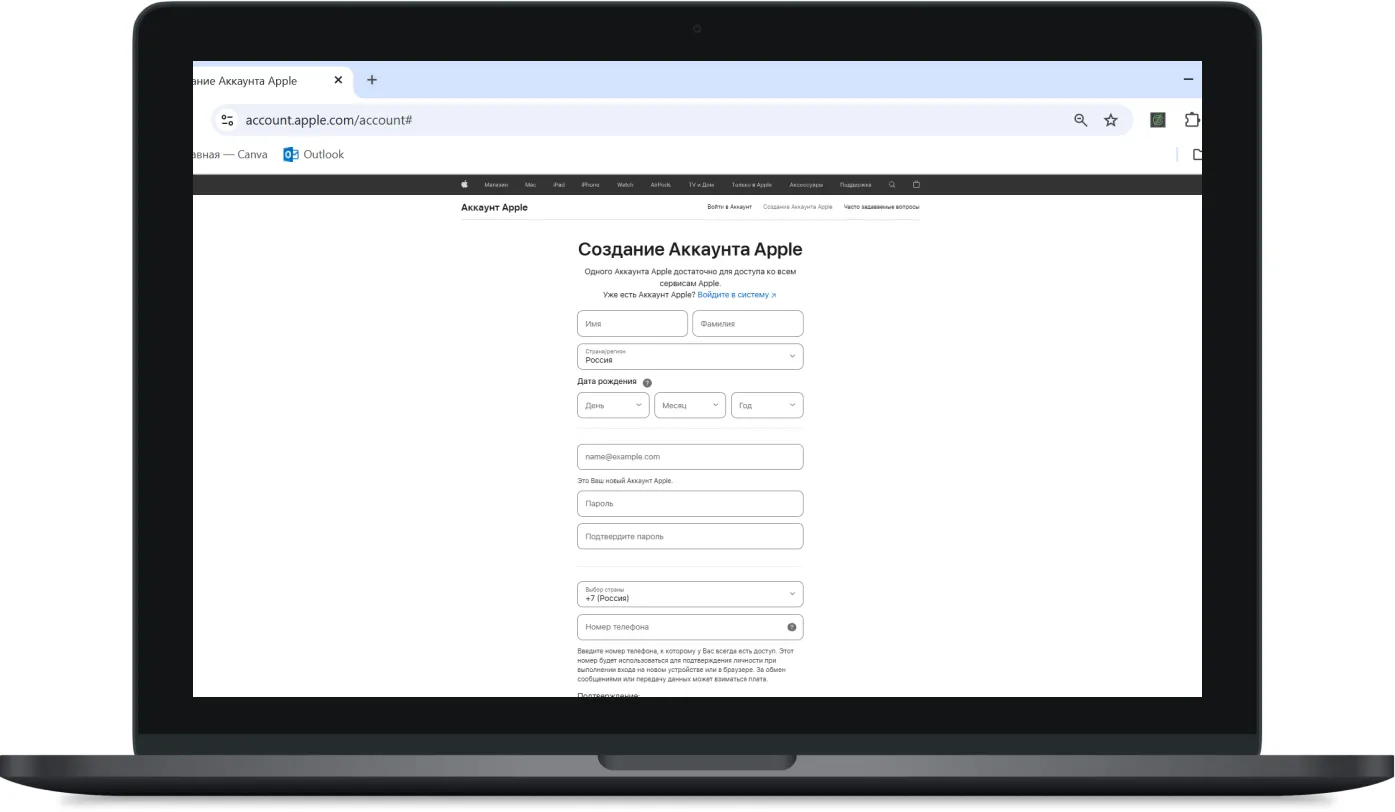
Обратите внимание на выбор региона — от него будет зависеть доступность приложений в App Store
Проскролльте страницу в браузере и заполните оставшиеся поля: придумайте надежный пароль, введите номер телефона и выберите способ подтверждения. Далее введите код с картинки.
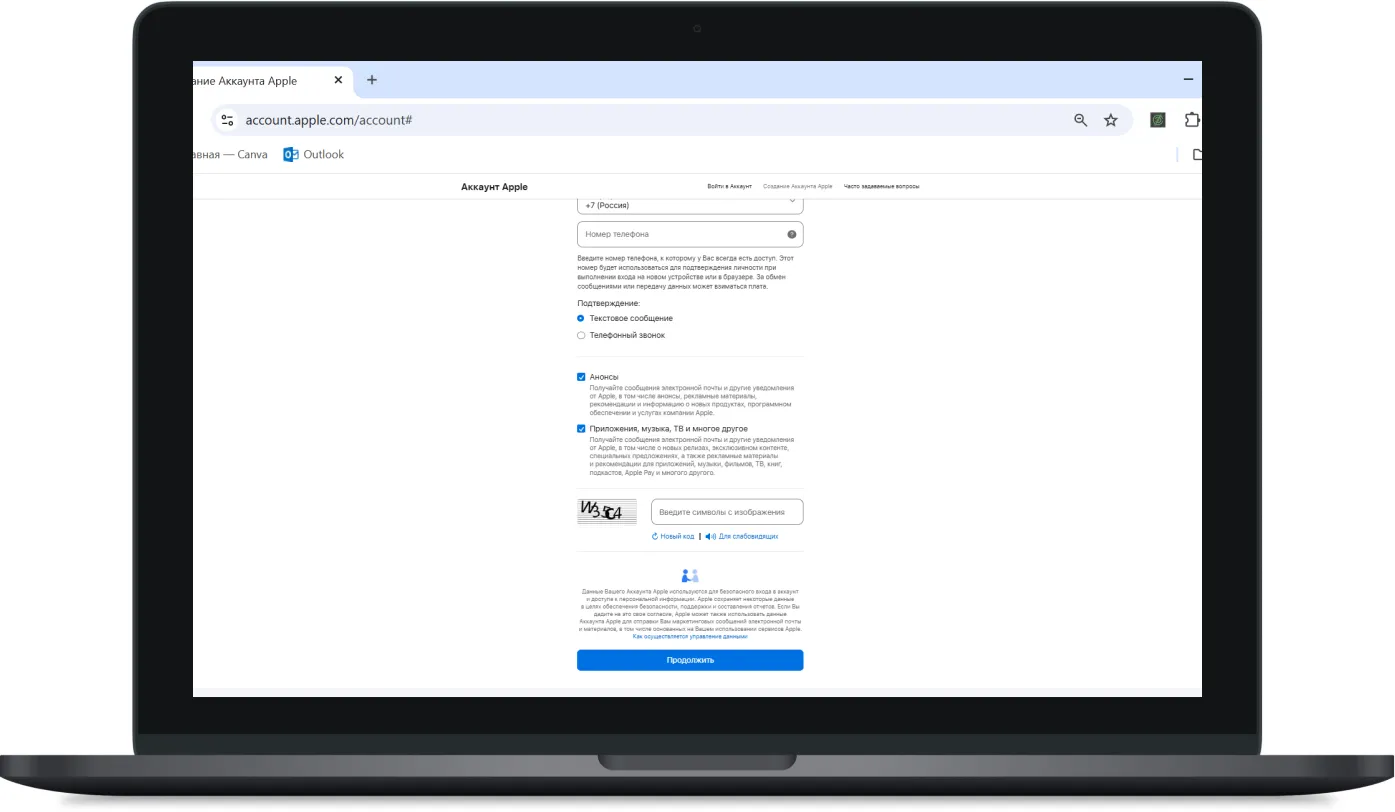
Кнопка «Продолжить» может быть неактивной — это значит, что одно из полей заполнено неправильно
Нажмите кнопку «Продолжить» и последовательно подтвердите номер телефона и электронную почту. После этого вы автоматически попадете на страницу созданного аккаунта.
Проблемы могут возникнуть на этапе подтверждения почты и номера телефона.
Ошибка при подтверждении почты. При вводе почты может возникнуть ошибка «Этот адрес электронной почты недоступен. Выберите другой e‑mail».
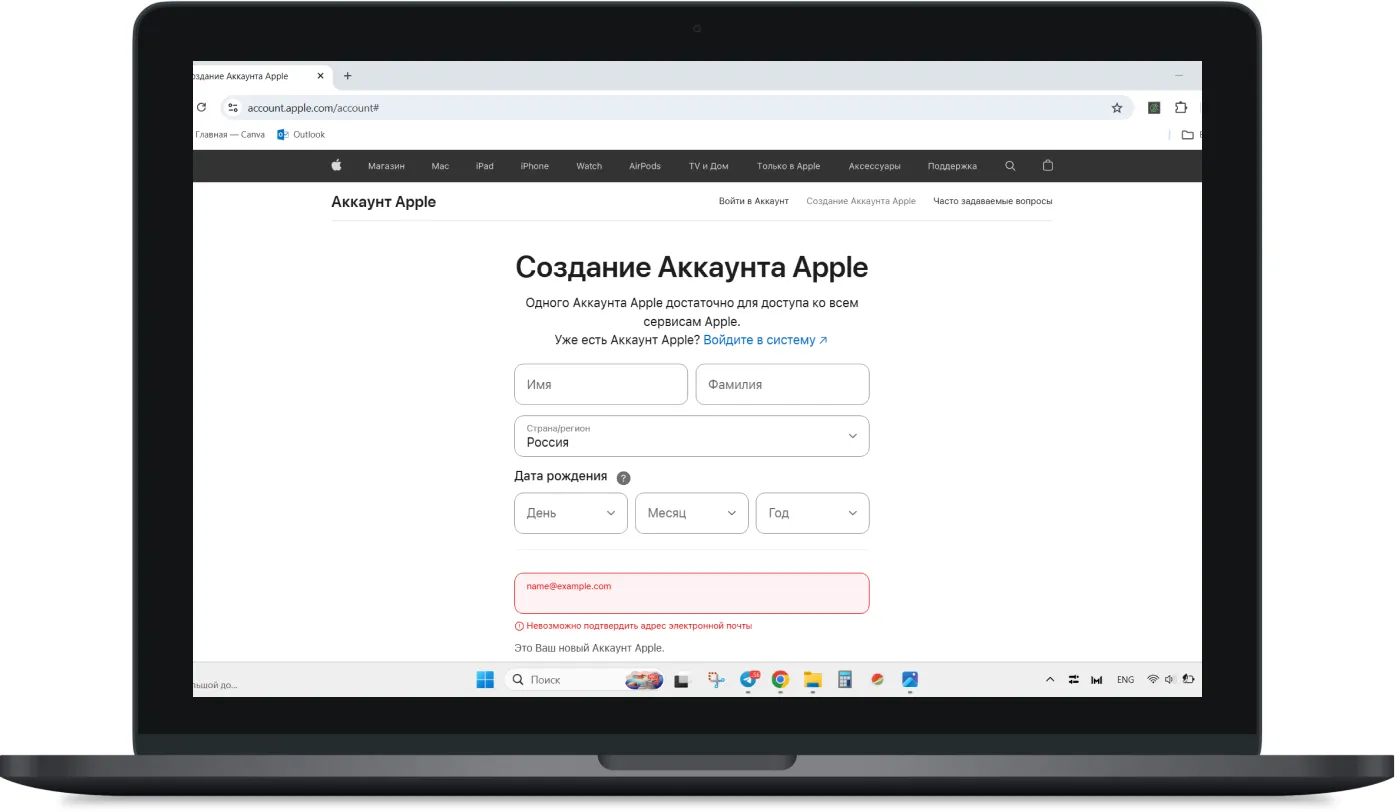
Система также может выдавать ошибку «Невозможно подтвердить адрес электронной почты»
Она может возникать в двух случаях. Например, когда:
Не приходит код на номер телефона. На этапе подтверждения система выдает ошибку «В настоящее время коды проверки невозможно отправить. Повторите попытку позже». Необходимо прекратить попытки регистрации на выбранный номер телефона на 24 часа. За сутки система обновится, и можно будет попробовать снова.
Есть и другой способ обойти подтверждение номера телефона при регистрации в браузере. Для этого нужно выбрать регионы, в которых можно создать аккаунт без привязки номера, например Внешние малые острова США, остров Норфолк, Южная Георгия и Южные Сандвичевы острова. Точного перечня нет — Apple время от времени меняет условия, поэтому регион нужно подбирать: когда вы «угадаете», поле ввода номера исчезнет, и на его месте откроются поля с контрольными вопросами и подтверждением через электронную почту.
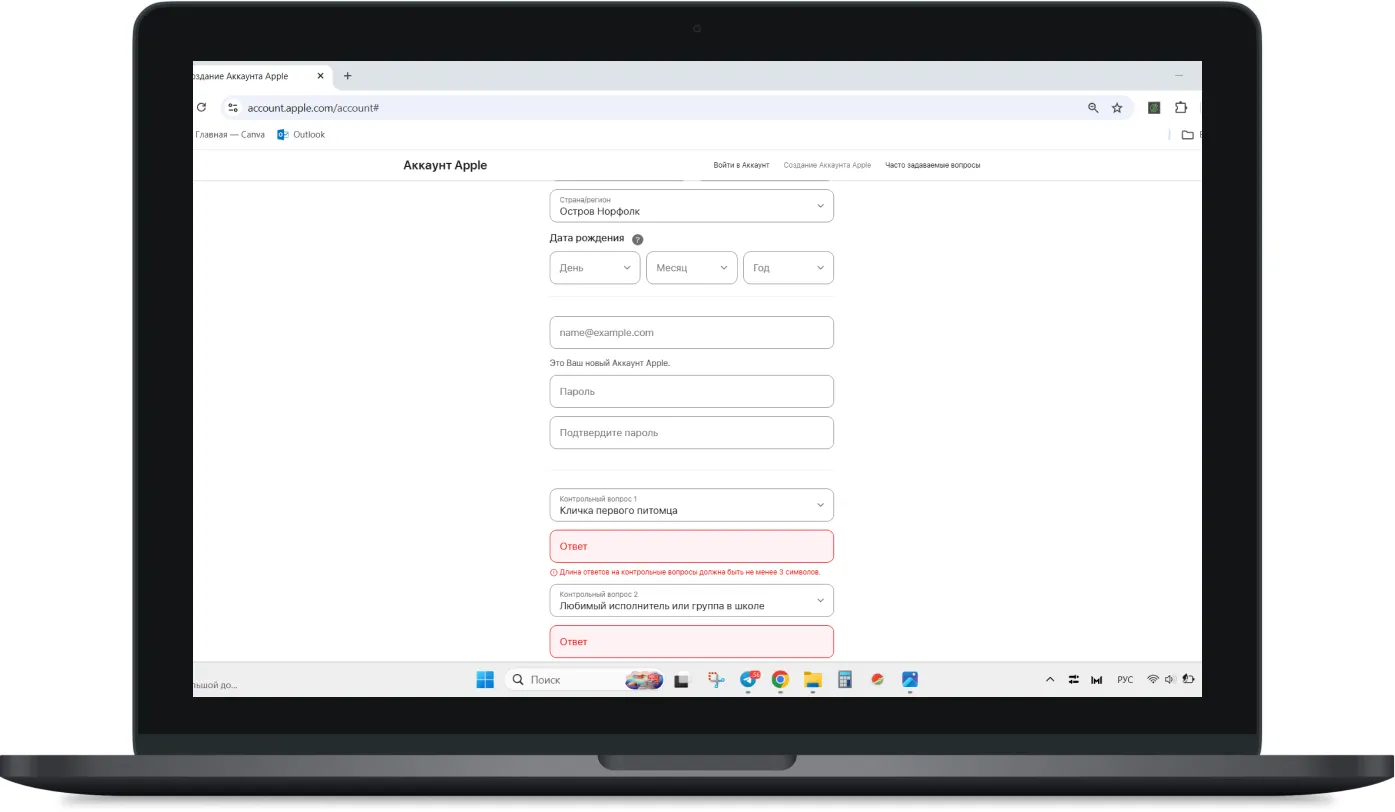
Ответы на вопросы лучше сразу записать, чтобы не было проблем с восстановлением доступа к аккаунту
На некоторых версиях iOS можно создать учетную запись в приложении «Почта» без подтверждения номера. Если вы уже авторизованы под другим аккаунтом, выйдите из него через «Настройки».
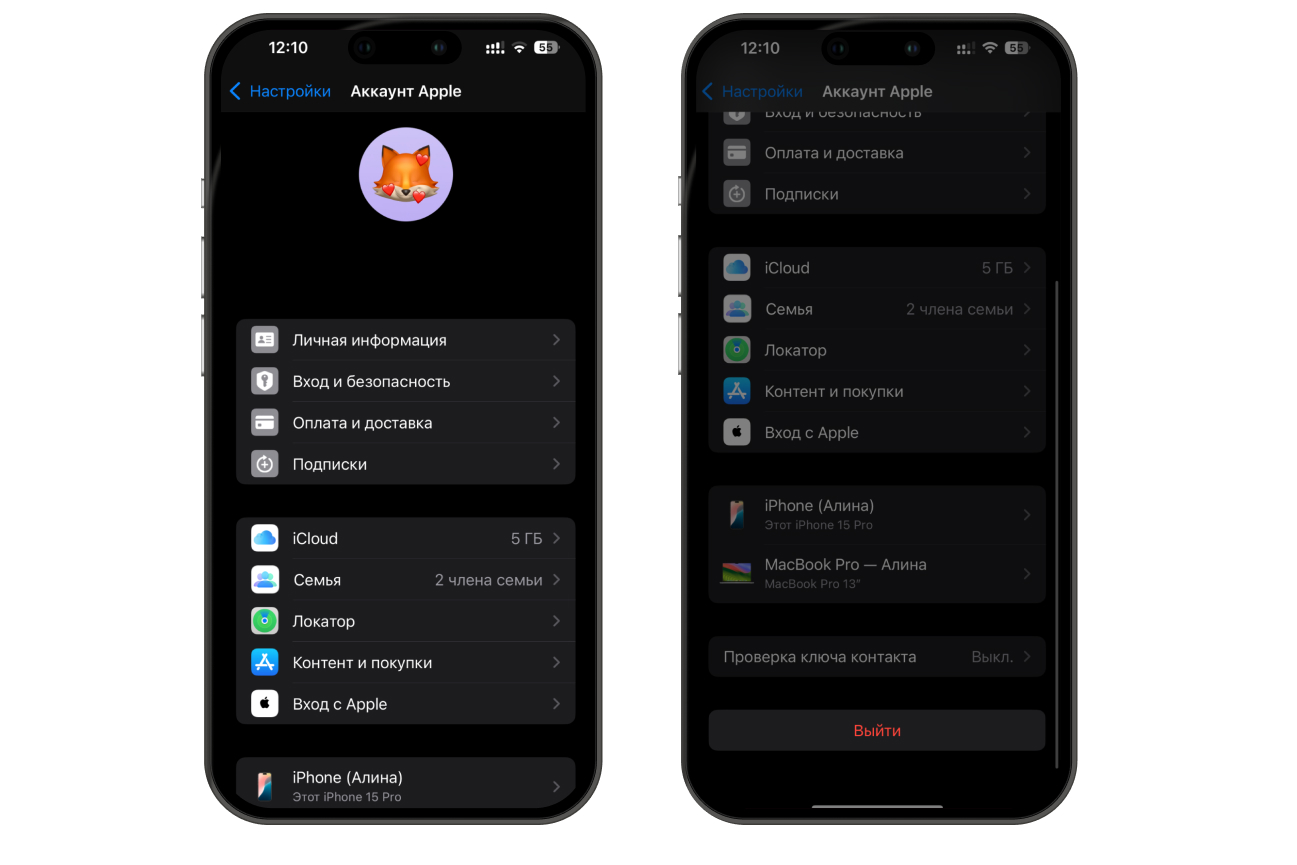
После того как нажмете «Выйти»,вам предложат перенести личные данные в iCloud, чтобы сохранить к ним доступ с любого устройства
Чтобы создать Apple ID, найдите приложение «Почта» — на устройствах Apple оно предустановлено.
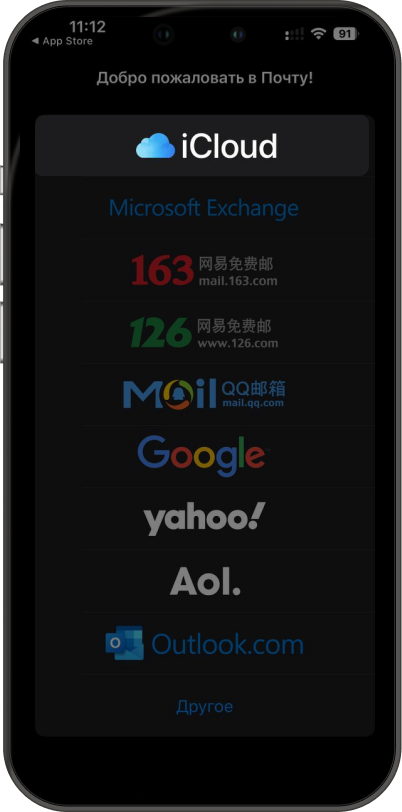
Нажмите «Нет Apple ID или забыли его?» и в открывшемся окне выберите «Создать Apple ID».
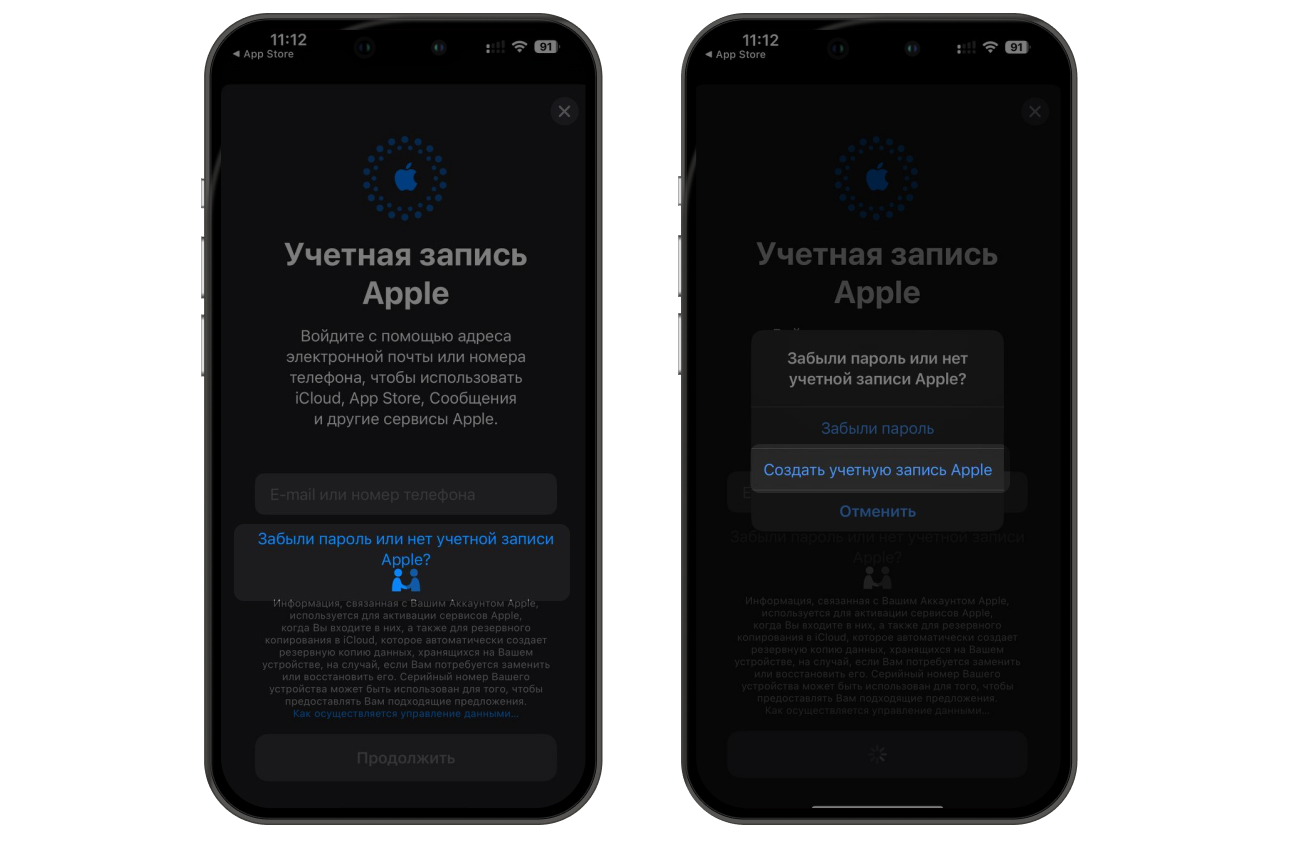
Алгоритм создания Apple ID в «Почте» такой же, как через «Настройки» iPhone или iPad
Далее введите имя, фамилию, дату рождения и адрес электронной почты.
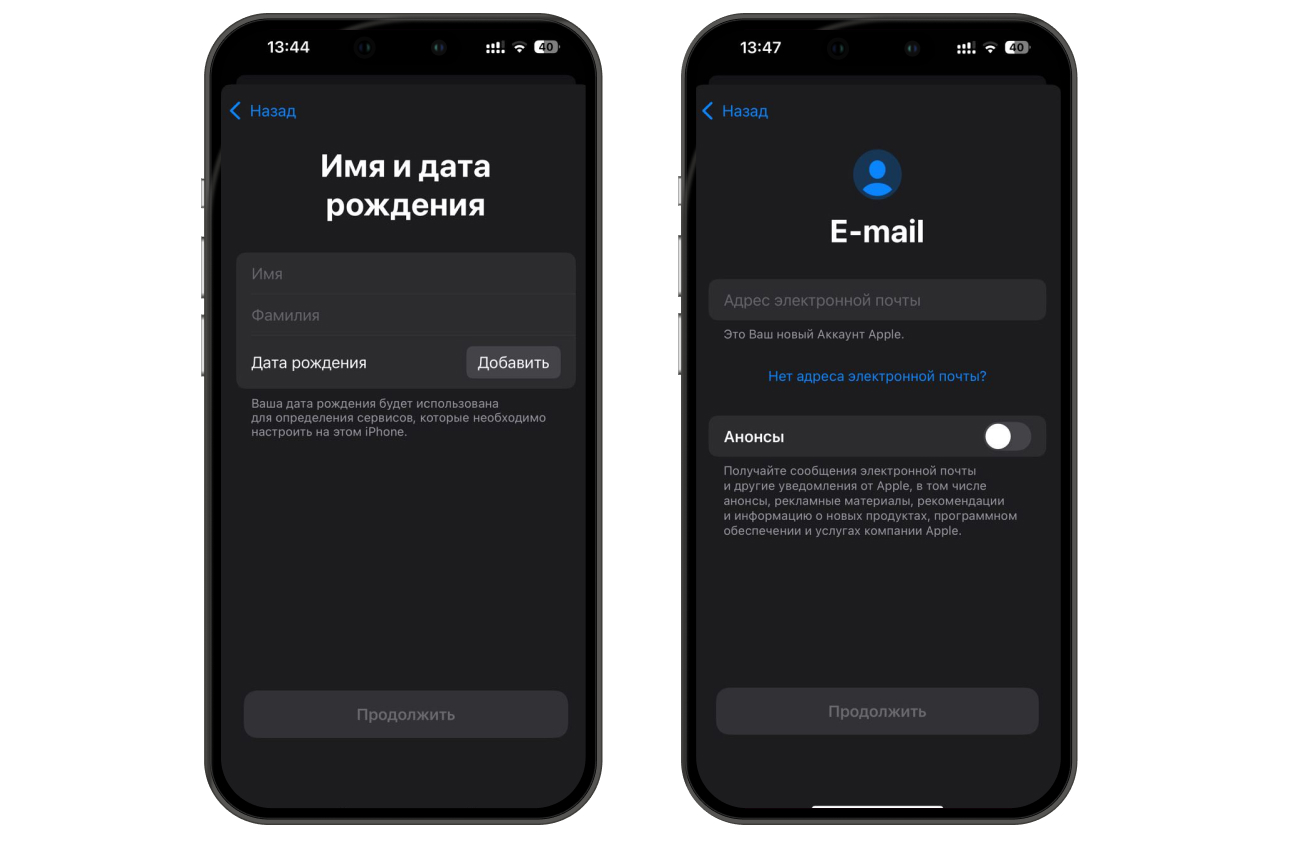
Если забыли создать почту заранее, Apple предложит создать почту iCloud
Далее придумайте и дважды введите надежный пароль.
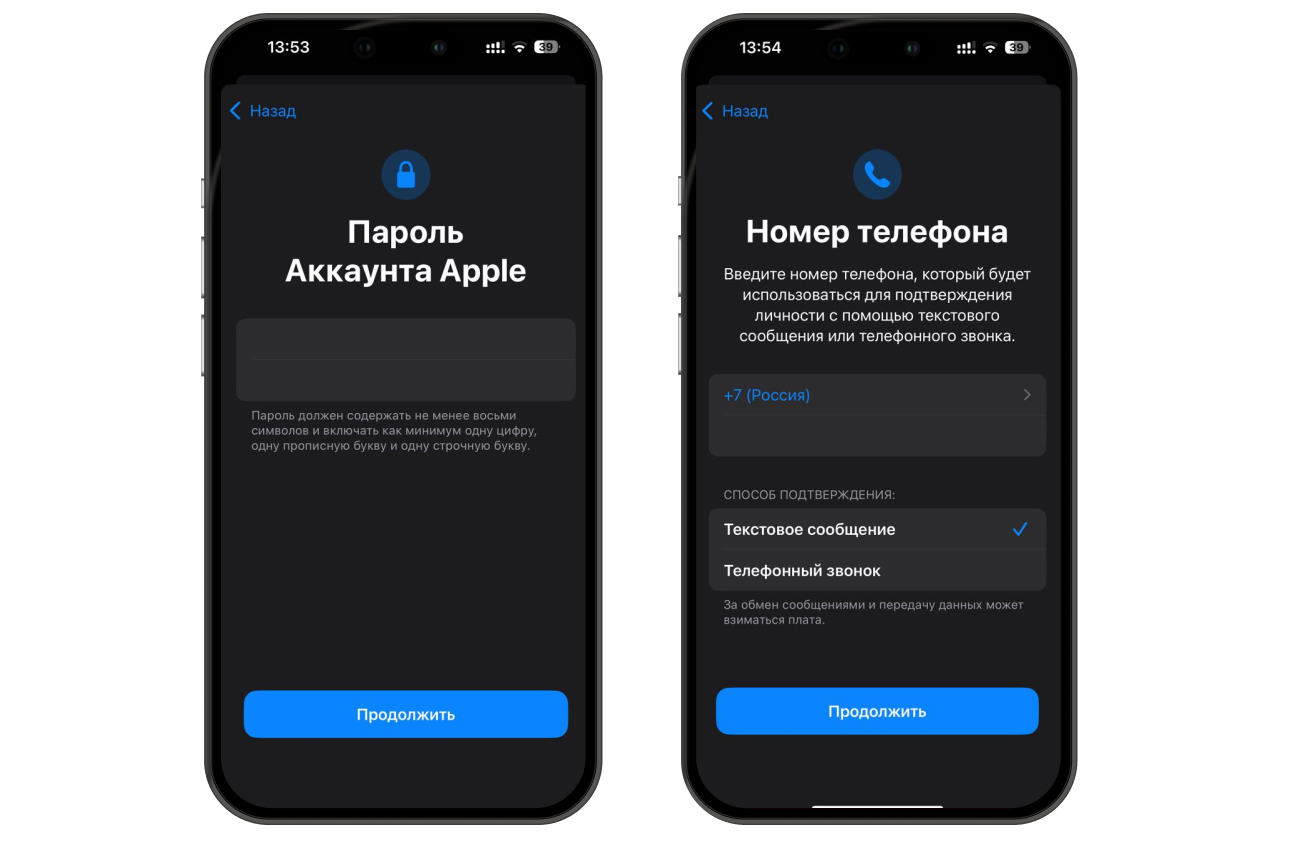
На некоторых версиях iOS не удается обойти подтверждение номера. Например, при попытке регистрации на iOS 16 следующим шагом система попросила ввести код из SMS
Затем примите условия пользовательского соглашения и введите код‑пароль от устройства.
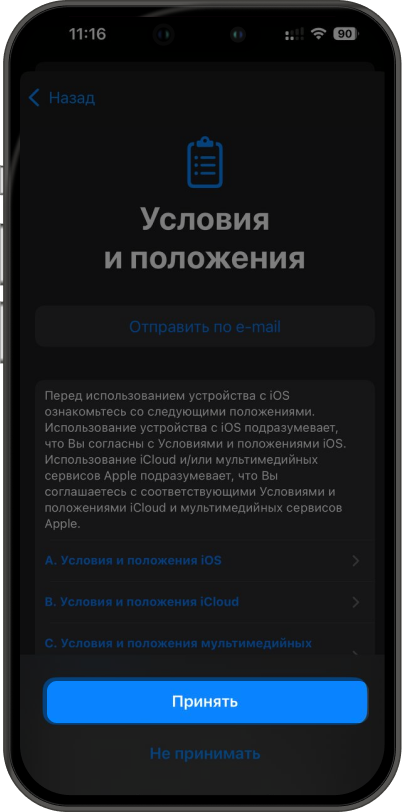
После ввода код‑пароля вы попадете в «Настройки», а в верхней части экрана появится имя и фамилия, указанные при регистрации.
Если система потребовала ввести код из SMS, можно найти старое устройство с другой версией iOS и попробовать зарегистрироваться на нем через «Почту». Затем выйти из новой учетной записи на другом устройстве и авторизоваться на своем iPhone или iPad.
Отдельный Apple ID нельзя создать детям младше 13 лет, но можно зарегистрировать детский профиль через раздел «Семья». Он будет привязан к вашему Apple ID, и вы сможете отслеживать местоположение устройства, управлять покупками, подписками, загрузками и экранным временем. Через «Экранное время» можно запретить или ограничить доступ к сайтам, контенту 18+, скачиванию приложений и играм. А еще ребенок не сможет отменить настройки доступа без вашего разрешения.
Для создания аккаунта откройте «Настройки» на своем iPhone или iPad и нажмите на свое имя.
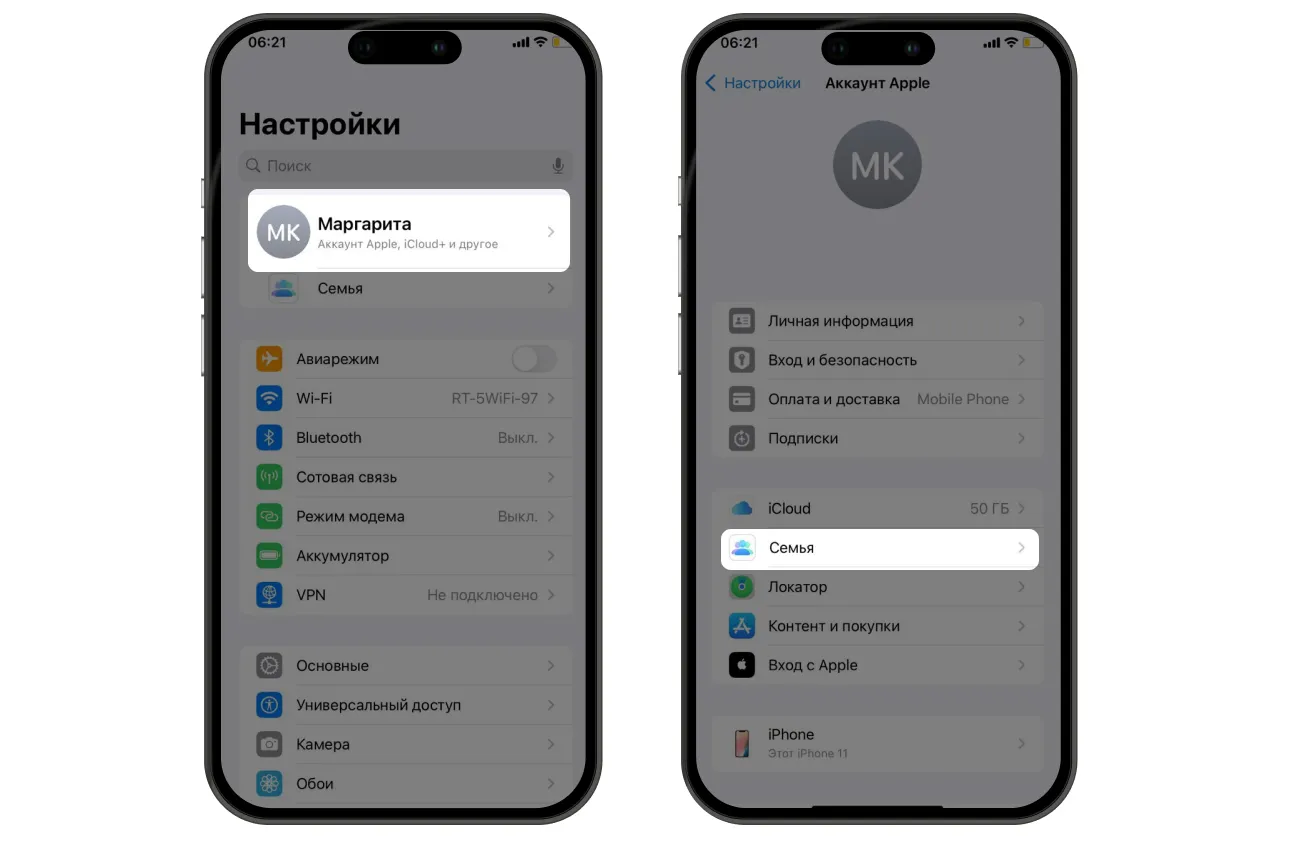
На странице аккаунта выберите раздел «Семья»
Далее нажмите «Создать учетную запись ребенка». Введите его имя, фамилию и дату рождения. Обратите внимание, что выбранный возраст нельзя изменить после регистрации.
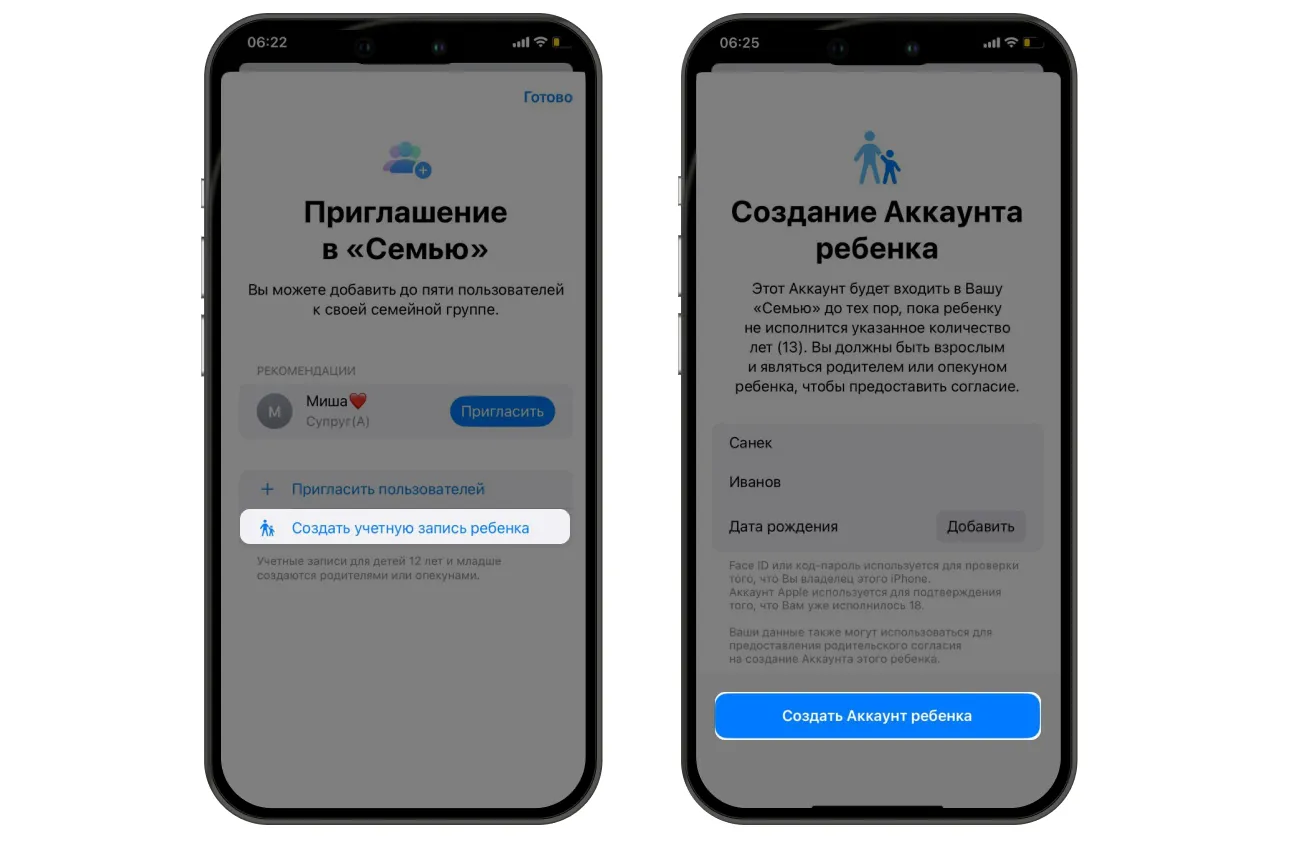
Интерфейс может отличаться в более ранних версиях: например, в iOS 15 раздел «Семья» называется «Семейный доступ»
Система попросит подтвердить вашу личность через Face ID или Touch ID.
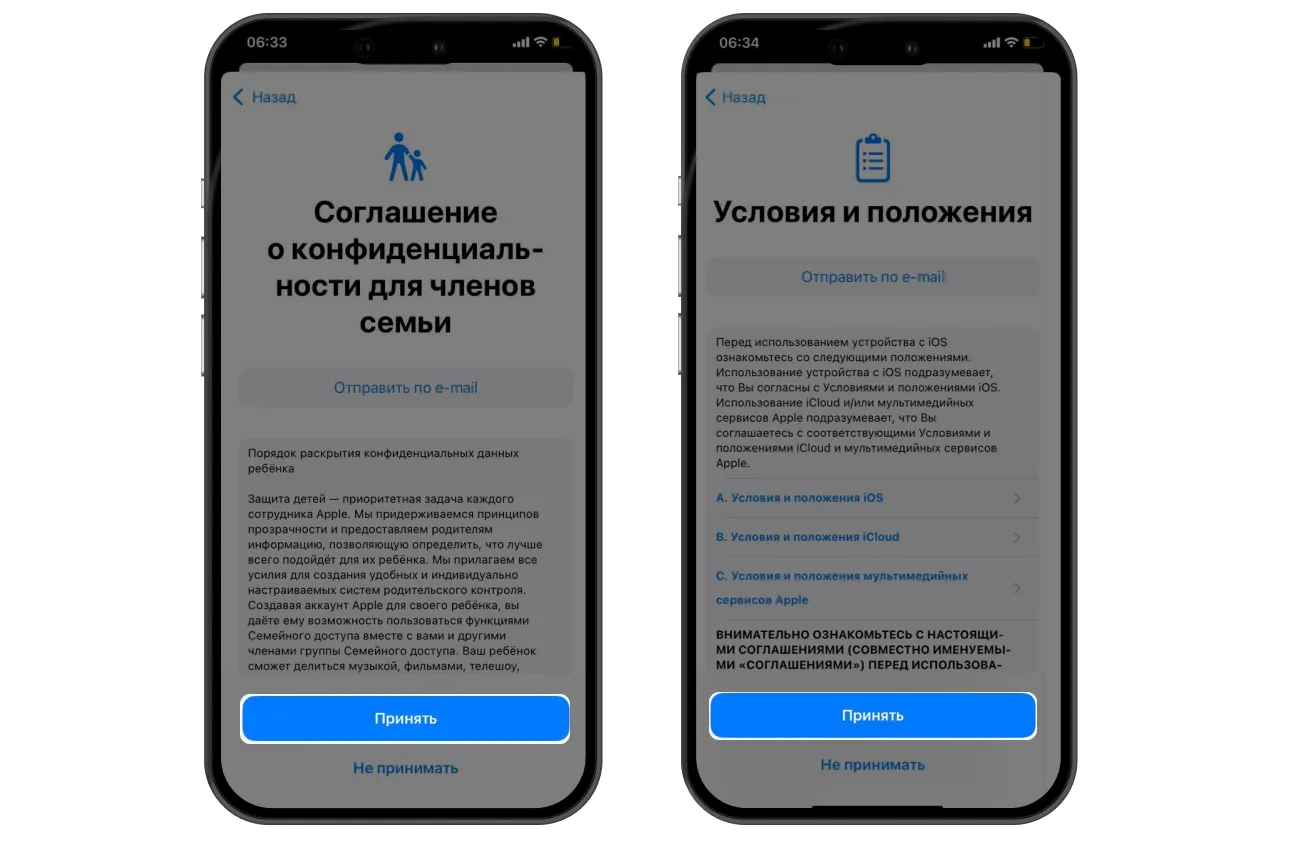
Для создания детского аккаунта нужно принять два соглашения о конфиденциальности
Далее укажите почту ребенка и подтвердите ее.
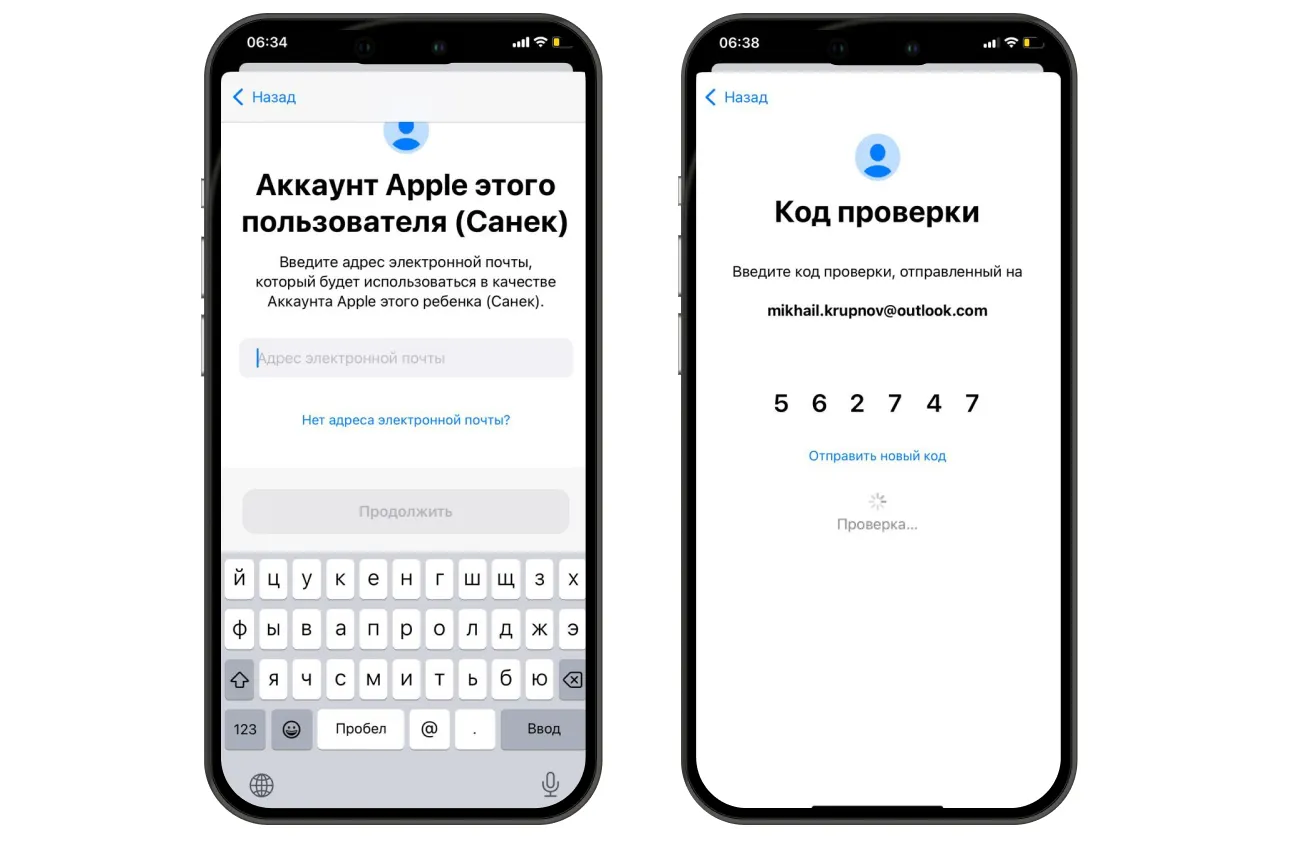
Если у ребенка нет почты, ее можно создать в iCloud, не прерывая регистрации
Затем придумайте пароль для аккаунта ребенка и подтвердите его.

Далее выберите способ подтверждения — текстовое сообщение или звонок, и укажите номер, на который придет код подтверждения. Кроме того, на этот номер будет приходить код при каждом входе в систему на новом устройстве.

Введите в строку код подтверждения, который придет на номер, указанный в предыдущем шаге. Система предложит настроить родительский контроль. Этот шаг можно пропустить и настроить ограничения позже.
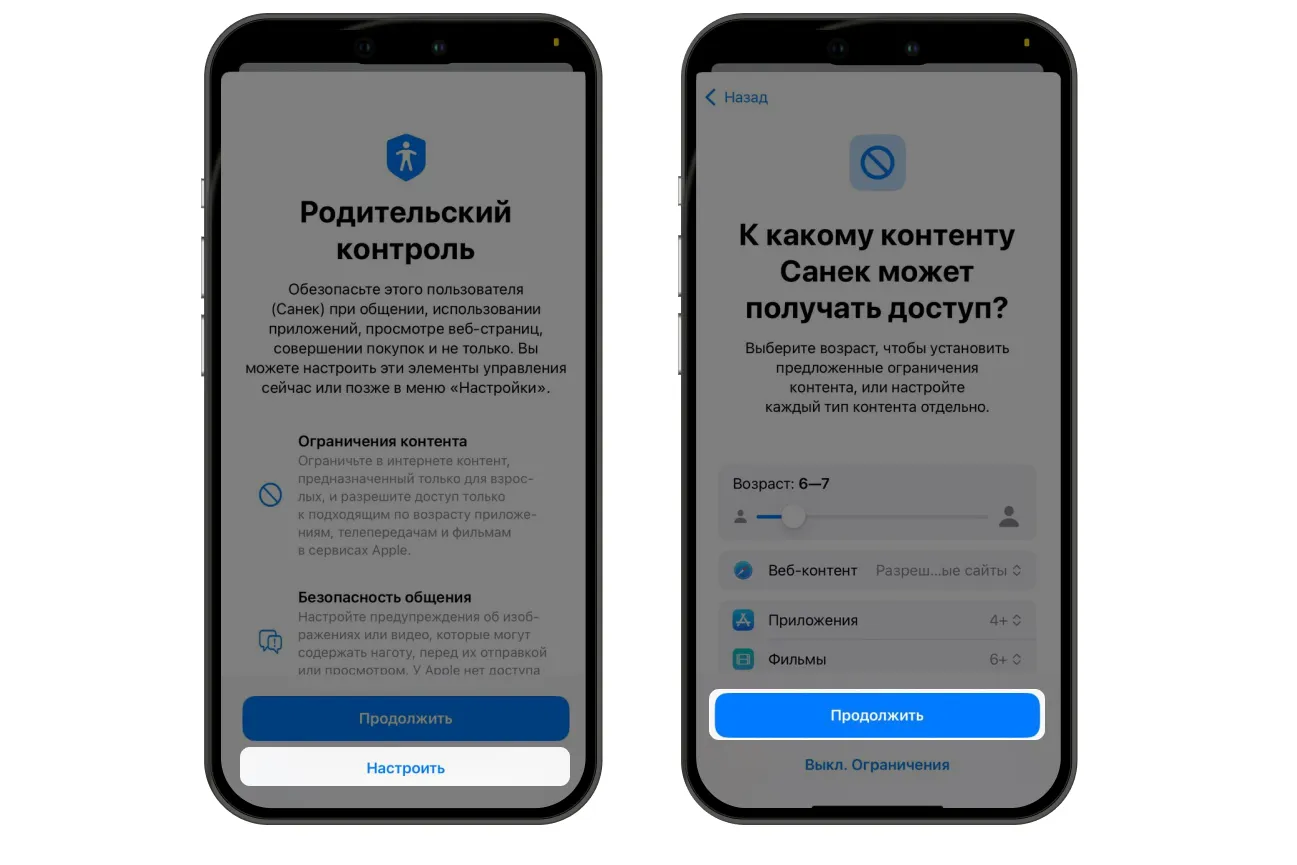
Можно настроить возрастные ограничения, запретить веб‑страницы и приложения, а также ограничить экранное время
После настройки детский Apple ID готов. Аккаунт ребенка появится в «Семье».
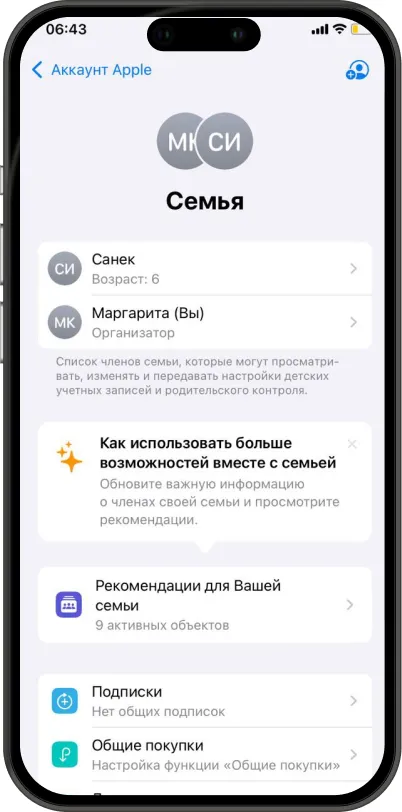
Также вышли новые версии macOS, iPadOS, watchOS и tvOS.
Рассказываем, как обойти ограничения и пополнить баланс иностранных онлайн‑сервисов, купить игры или другие цифровые продукты.
Рассказываем, как отличить оригинальный смартфон от Apple от подделки.